番茄家园教你win8系统excel表格内容错乱的技巧
发布日期:2019-08-29 作者:win10专业版官网 来源:http://www.ylmf5.com
今天和大家分享一下win8系统excel表格内容错乱问题的解决方法,在使用win8系统的过程中经常不知道如何去解决win8系统excel表格内容错乱的问题,有什么好的办法去解决win8系统excel表格内容错乱呢?小编教你只需要 1、选中第一个需要序号的单元格。第一步是需要为单元格添加函数 2、点击”菜单栏“中的”插入“选项,选择”函数“,点击就可以了。下面小编就给小伙伴们分享一下win8系统excel表格内容错乱具体的解决方法:
推荐:
1、选中第一个需要序号的单元格。第一步是需要为单元格添加函数;
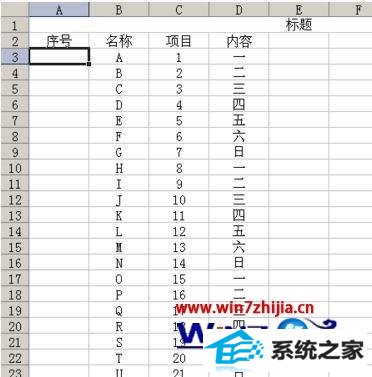
2、点击”菜单栏“中的”插入“选项,选择”函数“,点击;

3、弹出”插入函数“窗口,在”选择类型“中选择”查找与引用“,在下面出现的函数中选择”Row“,确定;

4、不用管弹出的窗口,点击上面输入栏;

5、在括号后面输入-2,刚才的窗口变成了计算结果等于1。确定;

6、所选中的单元格内容显示为1,在输入栏中显示的是它的内容;
7、第一种添加序号的方法;
8、接下来是添加全部序号。在单元格的右下角变成黑色十字时,按住鼠标左键,往下拖动到内容结束处,松开左键,完成。效果见简介中的配图。
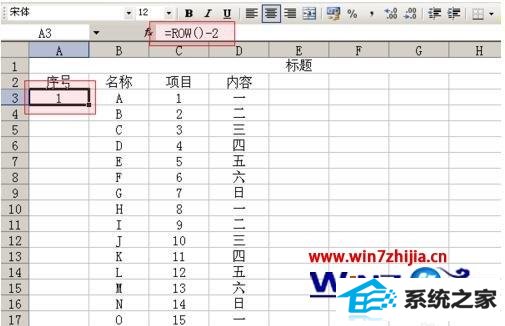
第二种添加序号的方法。
1、选中序号1的单元格,按住shift键,用鼠标左键点击需设序号的最后一个单元格。完成全选;
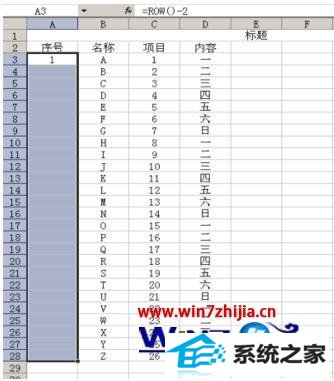
2、选择”菜单栏“中的”编辑“选项,选择”填充“中的”向下填充“,序号就自动添加完成。效果见简介中的配图;
3、这两种添加序号的方法,在删除整行的时候,序号顺序会自动变更;

4、在没有菜单栏的Excel软件中,”填充“功能所在处如图所示。
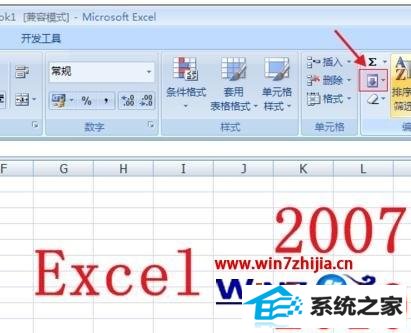
关于windows8系统下excel表格内容错乱的解决方法就给大家介绍到这边了,有遇到这样情况的用户们可以采取上面的方法来解决吧。
系统下载推荐
- 1系统之家Win10 增强装机版 2021.01(32位)
- 2深度技术Windows10 64位 多驱动装机版 2020.12
- 3深度技术WinXP 尝鲜2021元旦装机版
- 4萝卜家园Win7 64位 经典装机版 2021.03
- 5雨林木风 Ghost Win10 64位 专业版 v2019.05
- 6雨林木风Win7 64位 快速装机版 2020.07
- 7番茄花园Windows xp 多驱动中秋国庆版 2020.10
- 8番茄花园Win7 32位 通用装机版 2021.02
- 9雨林木风win10最新64位无卡顿光速版v2021.10
- 10番茄花园Win10 老机装机版 2021.07(32位)
- 11雨林木风Windows10 64位 电脑城装机版 2020.06
- 12电脑公司最新64位win11完整光速版v2021.12
教程文章推荐
- 1笔者研习win10系统千牛小号已经安装了数字证书却登录不上的技巧
- 2微软推送创意者升级隐私配置|win7系统下载
- 3ghost win7系统被禁用的麦克风怎么再次启用
- 4笔者传授win10系统提示无法访问windows安装服务的办法
- 5ghost win10系统怎么删除近期访问位置图标
- 6cdr如何打开ai文件如何打开|ai如何打开cdr文件
- 7win7玩游戏msxml4.0安装出错的处理步骤
- 8雨林风木为你win10系统电脑提示声音大小设置的问题
- 9小编为您win8系统无法访问其他电脑的技巧
- 10管理员权限如何配置? win7旗舰版取得管理员权限办法
- 11更新win7需要注意什么?更新win7注意事项
- 12屏蔽win10系统下的win7更新显示技巧
